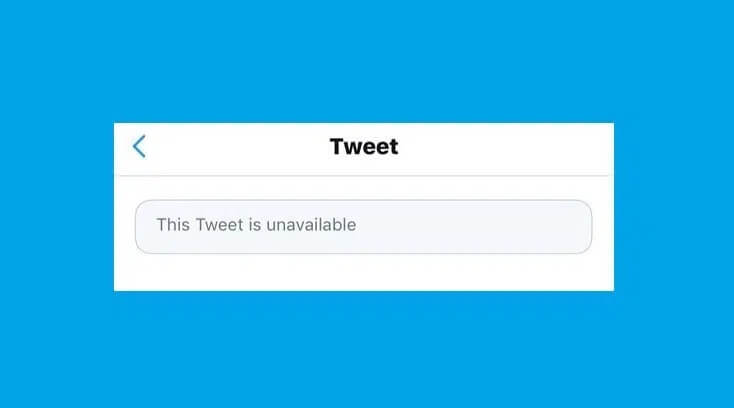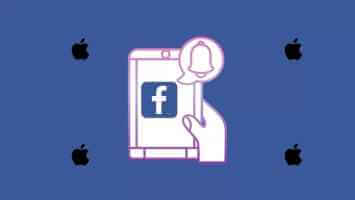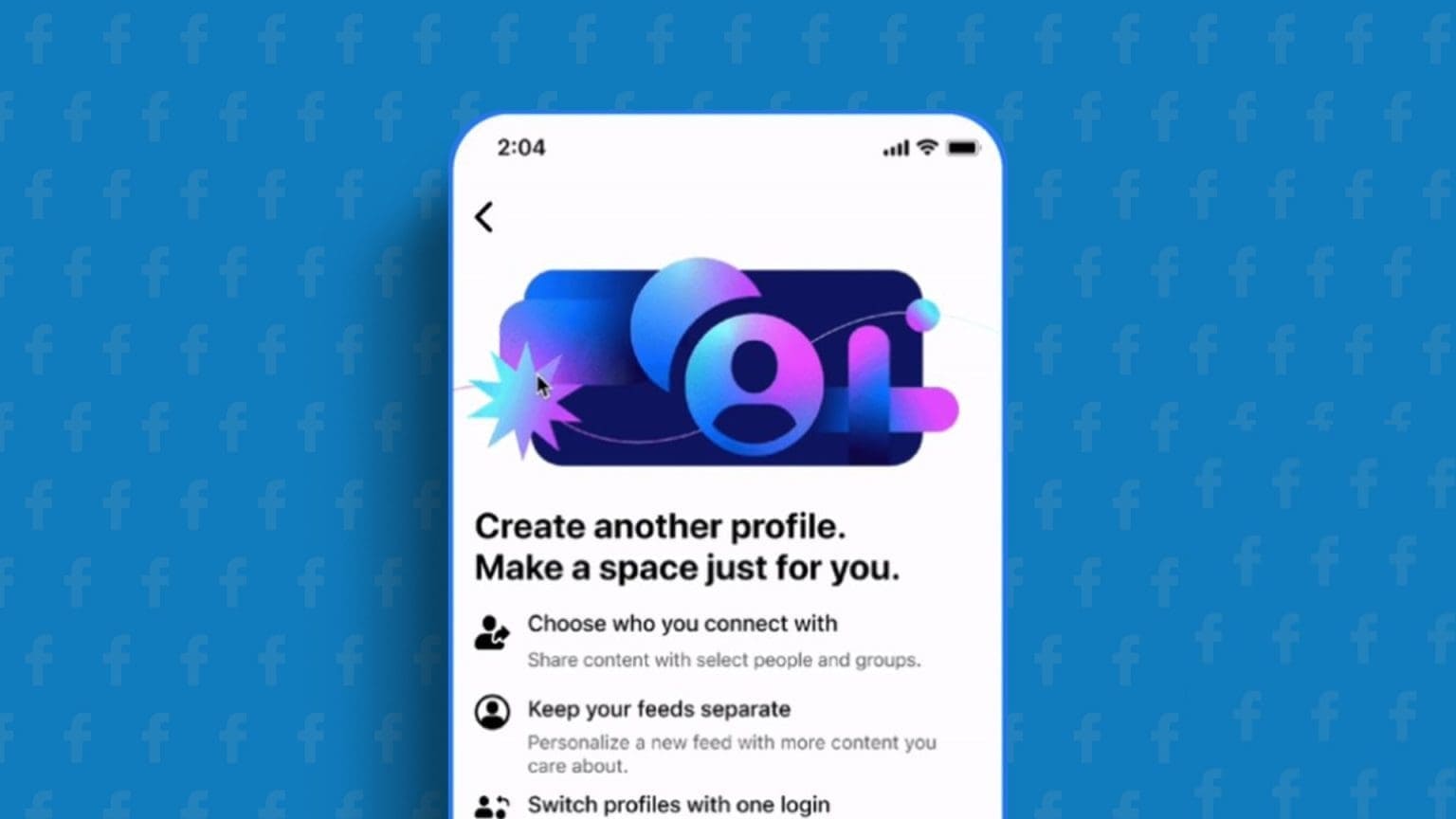إذا وجدت اسمًا أفضل تعتقد أنه يناسب قناتك على YouTube ، فيمكنك إزالة اسم القناة القديم وإضافة الاسم الجديد. سنوضح لك كيفية إعادة تسمية قناتك على YouTube على الويب والجوال.
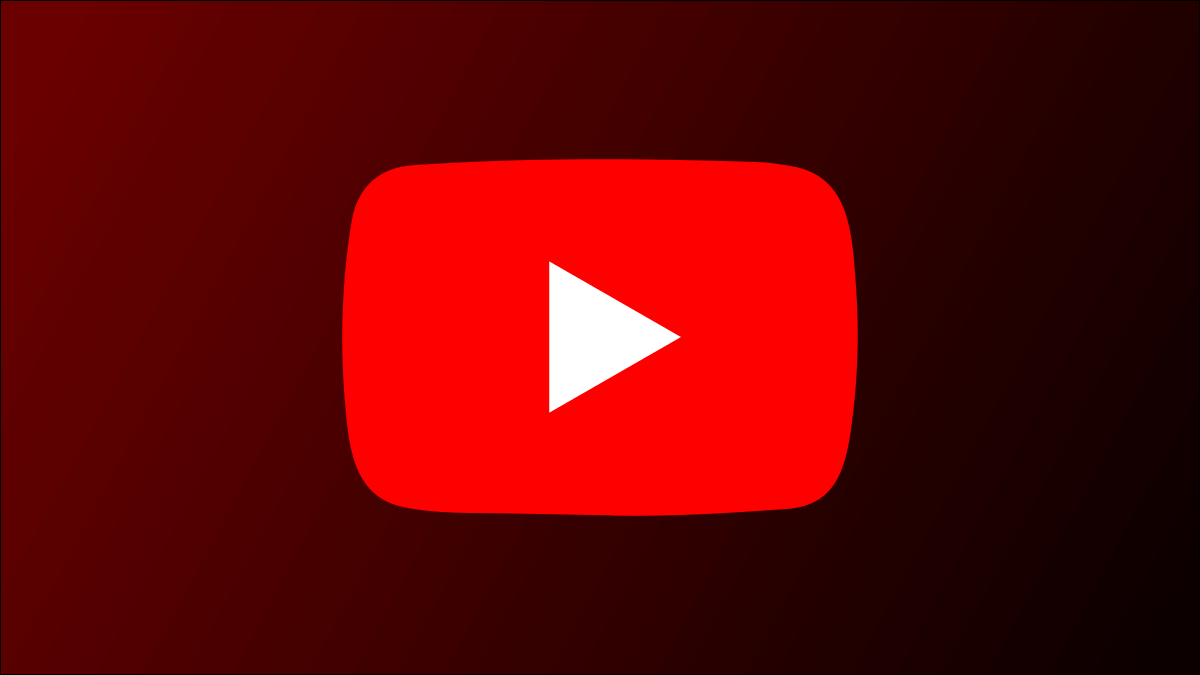
ماذا يحدث عند تغيير اسم قناتك
عندما تغير اسم قناتك ، يبدأ YouTube في استخدام الاسم الجديد عبر نظامه الأساسي. إذا كنت قد ترجمت اسم قناتك الحالية مع ترجمات القنوات ، فسيتعين عليك تحديث هذه الترجمة لاسمك الجديد.
بالإضافة إلى ذلك ، إذا كانت لديك شارة تحقق على قناتك ، فستفقدها عند إعادة تسمية قناتك.
كيفية تغيير اسم قناتك على الويب
إذا كنت تستخدم جهاز كمبيوتر يعمل بنظام التشغيل Windows أو Mac أو Linux أو Chromebook ، فاستخدم موقع YouTube Studio على الويب لتغيير اسم قناتك.
للبدء ، افتح مستعرض ويب على جهاز الكمبيوتر الخاص بك وتوجه إلى موقع YouTube Studio. قم بتسجيل الدخول إلى حساب YouTube (Google) الخاص بك على الموقع.
في موقع YouTube Studio ، في الشريط الجانبي على اليسار ، انقر على “تخصيص“.
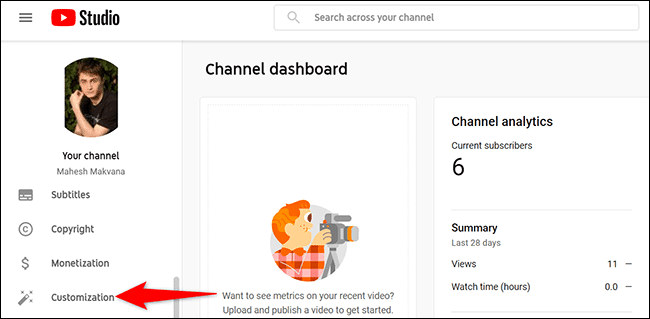
سترى صفحة “تخصيص القناة“. هنا ، في الجزء العلوي ، انقر على “معلومات أساسية”.
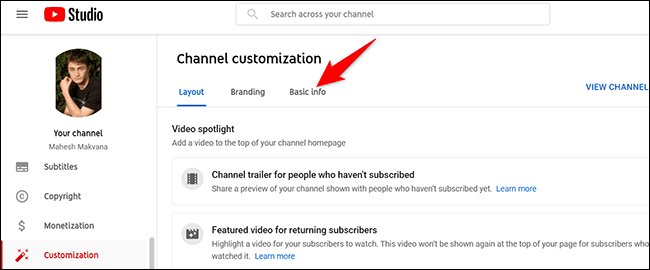
في قسم “المعلومات الأساسية” الذي يفتح بجوار اسم قناتك الحالي ، انقر على رمز القلم الرصاص.
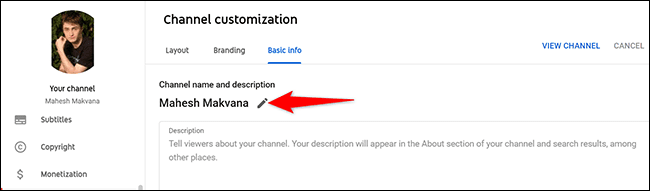
يمكنك الآن تعديل اسم قناتك. انقر فوق حقل “الاسم” واكتب اسمًا جديدًا لقناتك. بعد ذلك ، في الزاوية العلوية اليسرى من صفحة “تخصيص القناة” ، انقر على “نشر”.
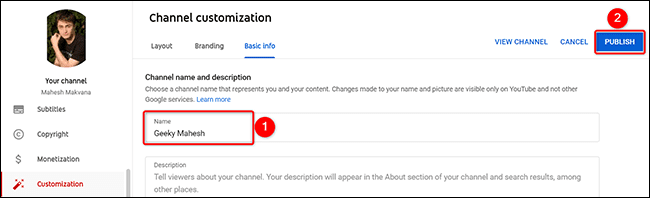
وهذا كل شيء. لقد نجحت في تغيير اسم قناتك على YouTube. سيستغرق الأمر بضعة أيام قبل تحديث اسم قناتك الجديد عبر النظام الأساسي.
إذا كنت ترغب في إنشاء قناة جديدة تحمل اسمًا جديدًا ، فقد ترغب في حذف قناتك الحالية على YouTube.
كيفية تغيير اسم قناتك على الهاتف المحمول
يمكنك إعادة تسمية قناتك على YouTube من هاتف iPhone و iPad و Android أيضًا. للقيام بذلك ، ستحتاج إلى تطبيق YouTube على هاتفك.
ابدأ بتشغيل تطبيق YouTube على هاتفك. في الزاوية العلوية اليمنى من التطبيق ، انقر فوق رمز ملف التعريف الخاص بك.
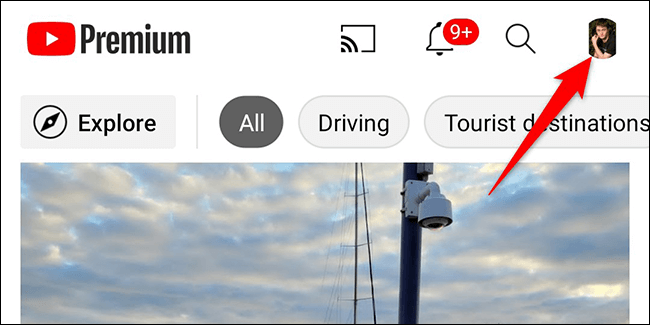
في صفحة ملفك الشخصي التي تفتح ، انقر على “قناتك“.
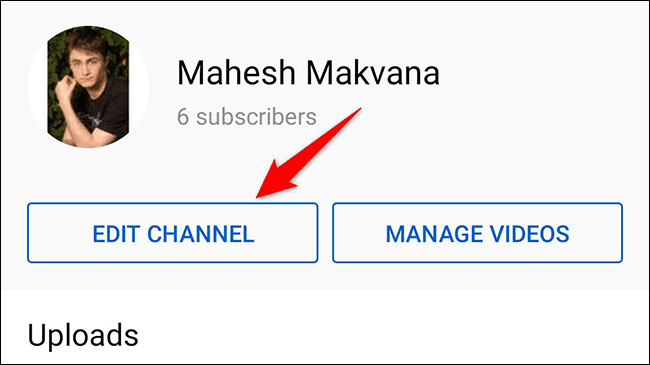
داخل صفحة قناتك ، أسفل اسم القناة الحالي ، انقر على “تعديل القناة”.
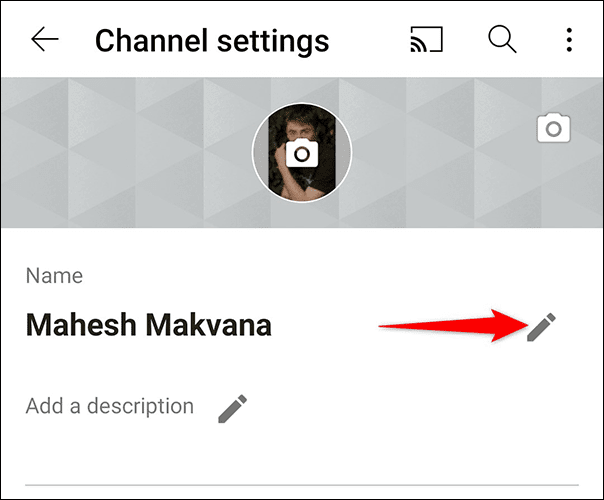
أنت الآن في صفحة “إعدادات القناة”. هنا ، بجوار حقل “الاسم” ، انقر على رمز القلم الرصاص.
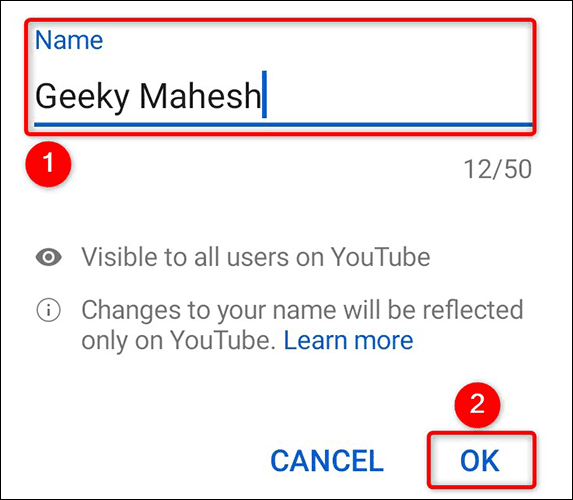
سيتم فتح مربع صغير على شاشتك. في هذا المربع ، انقر على حقل “الاسم” وأدخل اسمًا جديدًا لقناتك. ثم انقر على “موافق”.
وهذا كل شيء. من الآن فصاعدًا ، سيستخدم YouTube اسم قناتك الجديد.
بالإضافة إلى ذلك ، للحفاظ على تناسق اسمك عبر الأنظمة الأساسية ، قد ترغب في تغيير اسم العرض الخاص بك على Gmail و Instagram و Twitter و Skype. من السهل أيضًا القيام بذلك على هذه الأنظمة الأساسية.